Cũng giống như Facebook, giao diện trang chủ trên Twitter hiển thị toàn bộ các tweet mới nhất từ các tài khoản Twitter chúng ta theo dõi, mà không theo bất cứ một quy tắc hay trật tự nào. Tweet nào được đăng gần nhất sẽ hiển thị trên cùng giao diện Twitter của bạn. Nếu người dùng muốn quản lý và phân các nội dung tweet dễ dàng hơn thì có thể dùng tới công cụ List trên Twitter.
List trên Twitter sẽ tạo các chủ đề khác nhau theo từng danh sách, và người dùng tiến hành nhóm các tài khoản Twitter vào từng chủ đề đó. Như vậy khi bạn truy cập trực tiếp vào từng list chủ đề thì chỉ hiển thị các tweet từ các tài khoản Twitter được thêm vào mà thôi. Điều này giúp chúng ta không bỏ lỡ nhưng tweet quan trọng. Bài viết dưới đây sẽ hướng dẫn bạn đọc cách tạo list trên Twitter.
Bước 1:
Chúng ta đăng nhập vào tài khoản Twitter rồi nhấn vào biểu tượng ảnh cá nhân chọn List.
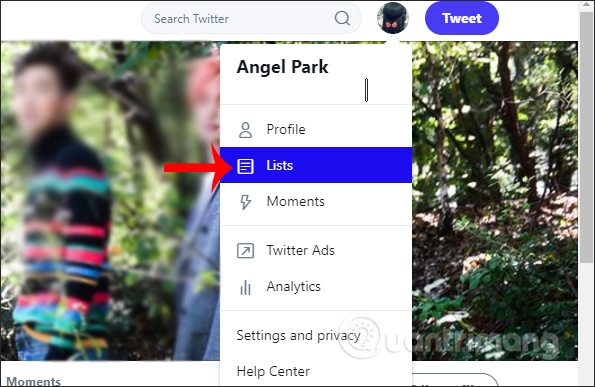
Bước 2:
Chuyển sang giao diện mới, chúng ta nhấn chọn vào mục Create New List ở góc ngoài cùng bên phải giao diện.
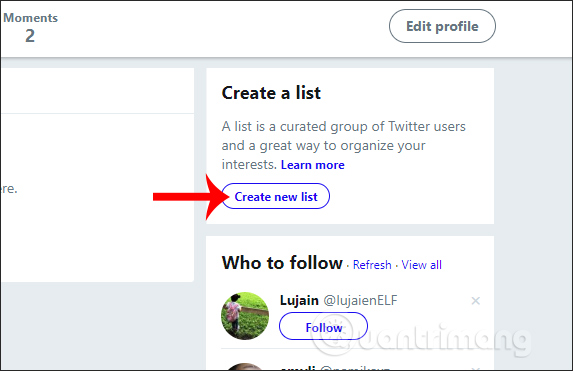
Bước 3:
Hiển thị giao diện để chúng ta nhập nội dung tạo list tài khoản. Đầu tiên người dùng nhập tên của nhóm tài khoản tại khung List name, thêm nội dung mô tả tại Description. Tiếp đến chọn chế độ hiển thị cho list. Nếu để công khai thì ai cũng đều nhìn được list đó và có thể nhấn theo dõi nếu họ thích.
Nhấn Save list để lưu lại list mới tạo.
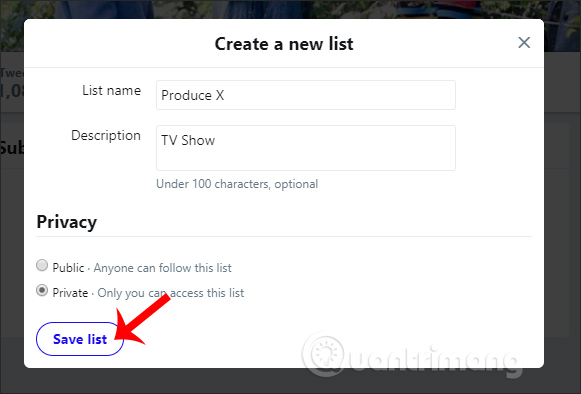
Bước 4:
Ngay sau đó chúng ta được chuyển giao diện để tìm kiếm tài khoản Twitter để thêm vào list mới tạo.
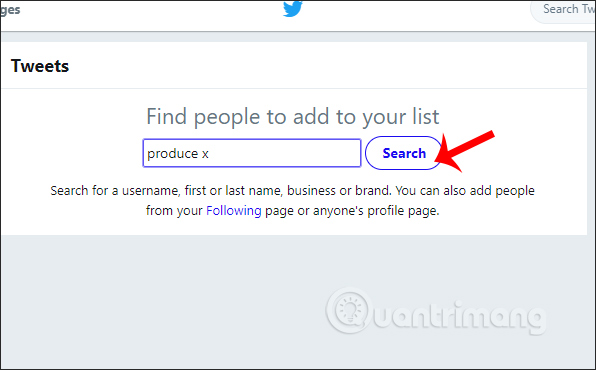
Hiển thị các tài khoản có tên tương tự bạn muốn tìm kiếm. Chúng ta nhấn vào biểu tượng 3 dấu chấm rồi chọn Add or remove form list.
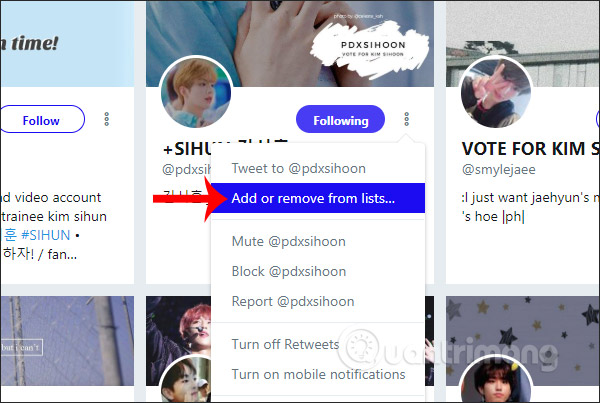
Hiển thị list mà chúng ta đã tạo, nhấn vào list để thêm tài khoản Twitter là xong. Chúng ta tiếp tục thực hiện thao tác tạo list hay thêm các tài khoản Twitter khác vào từng nhóm khác nhau.
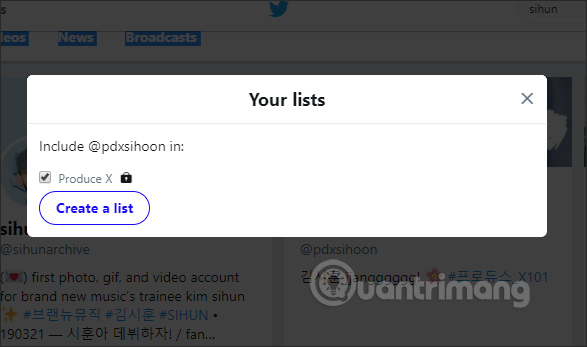
Bước 5:
Khi người dùng truy cập lại vào mục List sẽ hiển thị danh sách các nhóm list đã tạo. Tại từng list đều hiển thị số lượng các tài khoản Twitter được nhóm vào.
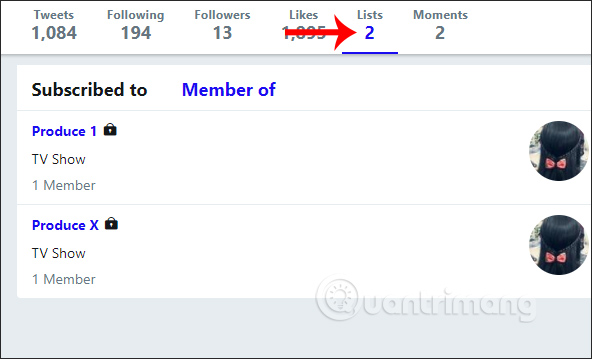
Nếu nhấn vào list đó thì chỉ hiển thị các tweet từ những tài khoản Twitter trong nhóm mà thôi.
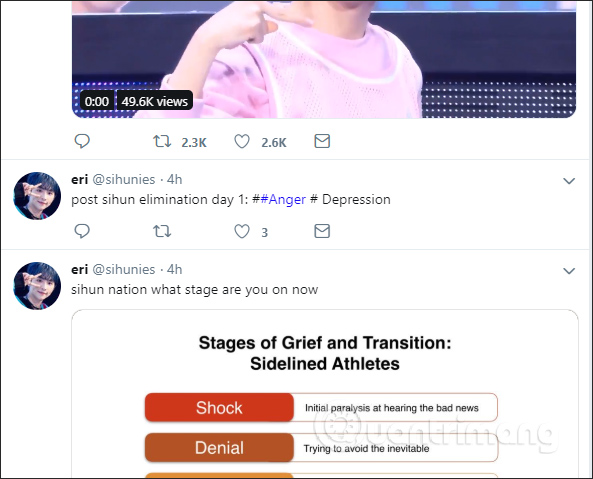
Việc tạo list Twitter nhằm mục đích giúp bạn tâp trung hơn vào những tweet quan trọng, không để bỏ lỡ bất cứ nội dung nào, thay vì hiện nhiều tin tràn lan trên giao diện Twitter. Người dùng dễ dàng thêm hoặc xóa tài khoản Twitter trong các list đã tạo.
Chúc các bạn thực hiện thành công!
Nguồn tin: quantrimang.com
Ý kiến bạn đọc
Những tin mới hơn
Những tin cũ hơn